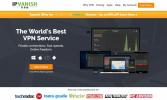Baixe e instale o Kodi 17.6 no Amazon Fire TV Stick (ou em qualquer outra plataforma)
O Kodi é uma das maneiras mais rápidas e fáceis de assistir filmes, acompanhar séries de TV e captar canais de TV aberta e eventos esportivos ao vivo, tudo no conforto do seu dispositivo favorito. Ele funciona em tudo, desde PCs a smartphones e pode até ajudar a transformar seu Amazon Fire TV Stick em uma potência de transmissão de mídia! Manter o Kodi atualizado é importante para garantir o acesso a todos os recursos mais recentes. Se você precisar atualizar manualmente o seu dispositivo para o Kodi 17.6 (Krypton), continue lendo para obter um guia de instalação completo.

Garantia de devolução do dinheiro em 30 dias
Sempre use uma VPN ao transmitir com o Kodi
Escolher uma VPN de alta qualidade é importante para maximizar sua experiência com o Kodi. Com os ISPs coletando seus dados, os governos envolvidos em esforços de vigilância em massa e os hackers procurando por qualquer vulnerabilidade que encontrarem, você precisa de toda a ajuda possível! As VPNs criptografam os dados, deixando o dispositivo ilegível para terceiros. Ninguém pode dizer o que você está baixando e ninguém pode descobrir quem você é. É a melhor maneira de se manter seguro e anônimo on-line e faz maravilhas com a Kodi.
Incluímos uma VPN recomendada que pode ajudar a mantê-lo privado e seguro online, oferecendo as velocidades de download mais rápidas possíveis.
A melhor VPN para Kodi - IPVanish
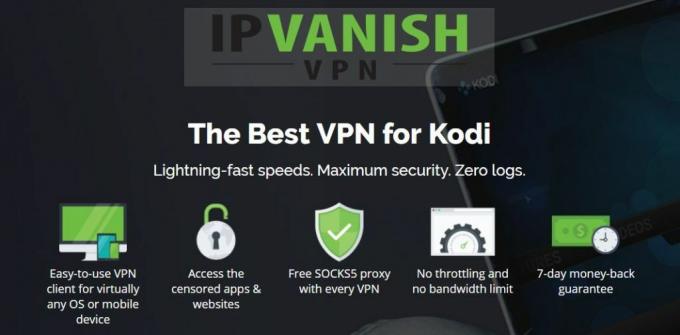
Depois de comparar algumas das melhores VPNs do mercado, IPVanishsaiu como a melhor escolha para fluxos Kodi rápidos. O software é fácil de usar, as velocidades de download são extremamente rápidas e os recursos de privacidade são exatamente o que você precisa para se manter seguro online. O melhor de tudo é que o IPVanish suporta uma ampla variedade de plataformas e pode ser executado ao lado do Kodi sem diminuir a velocidade dos seus fluxos. É uma excelente experiência geral que torna o Kodi ainda melhor do que antes!
O IPVanish inclui:
- Largura de banda ilimitada, sem restrições de P2P ou torrent e sem limites de velocidade.
- Criptografia AES de 256 bits com uma política estrita de registro zero no tráfego.
- Enorme rede de 850 servidores em 60 países diferentes.
- Acesso anônimo a torrents e fluxos Kodi.
O IPVanish oferece uma garantia de reembolso de 7 dias, o que significa que você tem uma semana para testá-lo sem riscos. Por favor note que Os leitores de dicas viciantes podem economize 60% aqui no plano anual da IPVanish, reduzindo o preço mensal para apenas US $ 4,87 / mês.
Como fazer o download do Kodi 17.6
Kodi é um software de código aberto. Isso significa que o código usado para criar o aplicativo está disponível para qualquer pessoa ver ou contribuir. O design aberto ajuda a criar melhores produtos, mas também facilita a criação de versões personalizadas do Kodi do zero. Geralmente, eles são chamados de builds e podem ser tudo, desde uma rápida reskin até uma revisão completa da interface principal do Kodi.
As versões do Kodi podem parecer atraentes, mas como regra geral, é melhor baixar o Kodi de baunilha comum quando você está começando. Isso não apenas fornece uma lista limpa para assistir filmes e transmitir programas de TV, mas também garante que você não baixe código malicioso. As instalações do Vanilla Kodi também são mais rápidas que a maioria das compilações personalizadas, o que é outro ótimo motivo para ir direto à fonte.

Como verificar o número da sua versão Kodi
Antes de começar a instalar o novo software, é uma boa ideia verificar sua versão atual do Kodi para ver se precisa de uma atualização. Na maioria das vezes, o aplicativo o notifica quando uma nova versão está disponível. Se não aparecer, ou se você perder o pop-up, sempre poderá pular e dar uma olhada.
-
 Execute o Kodi no seu dispositivo atual.
Execute o Kodi no seu dispositivo atual. - Vá para o menu principal e clique ou toque no ícone de engrenagem para entrar na página de configurações.
- Role para baixo até o Informação do sistema ícone.
- Verifique se você está no Sumário aba.
- O número da versão do Kodi será exibido no canto inferior direito da tela, onde se lê "Compilar".
Faça o download do Kodi 17.6 de um mercado
Alguns dispositivos têm acesso a mercados de aplicativos on-line, muitos dos quais oferecem ao Kodi uma experiência de instalação contínua. Isso não apenas impede rotinas complicadas de carregamento lateral, como também significa que o aplicativo será atualizado automaticamente para permanecer na versão mais recente.
Um dos mercados mais populares com suporte completo ao Kodi é o Google Play. Quase qualquer dispositivo Android pode entrar on-line e pegar o Kodi em questão de segundos. Para começar, abra seu dispositivo Android e acesse o mercado do Google Play. Procure por "Kodi" e instale o programa principal a partir daí. Certifique-se de baixar a versão oficial publicada pela XBMC Foundation.
Se você executar o Windows 10 no seu PC, poderá instalar o Kodi diretamente da Microsoft Store. Basta executar o aplicativo no seu dispositivo e procurar o Kodi. O download será exibido em um flash e você transmitirá filmes em questão de segundos.
Instale manualmente o Kodi 17.6 em qualquer dispositivo
Se o seu hardware não usa um mercado compatível com o Kodi, ou se você prefere fazer as coisas manualmente, a instalação manual do Kodi é um processo surpreendentemente simples. Seu dispositivo precisará acessar a Internet juntamente com um navegador capaz, mas é isso mesmo.
Para todas as instruções de download abaixo, o site da Kodi gerará automaticamente links para a versão mais recente do software, que é o Kodi v17.6 “Krypton” no momento em que este foi escrito. Você pode obter versões mais antigas navegando até a parte inferior da página de downloads, mas é sempre recomendável manter-se o mais atualizado possível.
Para computadores Windows e MacOS
- Abra um navegador da web e vá para o site oficial em Kodi.tv.
- Clique no azul Baixar botão na parte superior da tela.
- Na próxima tela, role até a lista de plataformas suportadas e escolha seu sistema operacional.
- Uma janela se abre. Escolha o arquivo mais adequado ao seu sistema e o download começará.
- Abra o arquivo que você baixou e instale o aplicativo como faria com qualquer software.
Para dispositivos Linux
- Segue o guia wiki instalar o Kodi e suas dependências em um prompt de comando.
Para iPhone e iPad
- Veja nosso guia completo em instalando o Kodi para iOS.
Para dispositivos Android
- Vou ao site oficial da Kodi.tv e clique no azul Baixar botão.
- Role até as plataformas suportadas e clique no ícone Android.
- Escolha a versão .apk para o seu sistema. A maioria dos dispositivos precisará do ARMV7A na linha "Versões".
- Copie o arquivo .apk para o seu dispositivo Android e instale-o a partir daí.
Atualizando o Kodi para 17.6 Krypton a partir de versões anteriores
As atualizações do Kodi são lançadas regularmente. A maioria são aumentos menores da versão, aumentando de 17.1 para 17.2 para corrigir alguns bugs ou adicionar alguns aprimoramentos, por exemplo. Nesses casos, é um processo bastante simples atualizar sua cópia local para a versão mais recente, pois tudo o que você precisa fazer é baixar o arquivo e executá-lo. Algumas versões principais do Kodi podem exigir uma instalação nova, mas na maioria das vezes você pode adicionar novas versões do Kodi sobre as antigas sem precisar desinstalá-las primeiro.
O Kodi é atualizado automaticamente para versões mais recentes?
O Kodi é um software inteligente projetado para ser intuitivo e seguro. A natureza de código aberto do aplicativo significa que há espaço para que códigos maliciosos entrem no seu sistema, mas contanto que você tome cuidado, deve ficar bem. Um recurso que a equipe cria no núcleo do Kodi é uma janela de notificação para novas versões do software. As atualizações automáticas nunca acontecem de dentro do software. Isso evita que os complementos sequestrem o recurso para instalar código estrangeiro sem sua permissão.
Não importa qual dispositivo você esteja usando, o Kodi verifica automaticamente o software mais recente e o notificará se uma nova versão estiver pronta para download. Você precisará obter o arquivo e instalá-lo manualmente para manter-se atualizado.
Atualizar o Kodi por meio das instalações do Marketplace
Se você tiver acesso ao Kodi por meio de mercados como o Google Play ou a Microsoft Store para Windows 10, é fácil atualizar o Kodi. Em muitos casos, ele será baixado e instalado automaticamente em segundo plano. Caso contrário, basta abrir o mercado, procurar o aplicativo oficial Kodi e depois tocar no botão "Atualizar" para obter a versão mais recente.
Atualizar manualmente o Kodi no PC e Mac
Se você baixou o Kodi do site e o instalou no seu PC ou sistema Mac, você pode obter a versão mais recente e instalá-la usando o mesmo método de antes (veja acima para obter instruções completas). Lembre-se de manter a versão antiga no seu computador. Se você removê-lo, seus repositórios e personalizações podem ser perdidos. Deixe-o no dispositivo e execute o instalador da nova versão e você poderá manter os complementos atuais enquanto atualiza o Kodi para a versão mais recente e melhor.
Qual é a diferença entre versões de lançamento e criação noturna?
Ao visitar a página de download oficial da Kodi, você verá muitas plataformas com duas linhas de opções de download: lançamento e noturno. A grande maioria das pessoas vai querer ficar com a linha de lançamento. Essas versões são totalmente testadas e prontas para o mundo. Eles são estáveis, atualizados e não devem causar problemas de compatibilidade com seus complementos atuais. As versões noturnas são produtos de ponta lançados pela equipe Kodi toda vez que uma alteração é feita. Eles são principalmente para os fanáticos por Kodi que adoram experimentar os recursos iniciais para ajudar a fornecer feedback e conselhos.
Como instalar o Kodi 17.6 no Amazon Fire TV
Usando o Kodi com o seu Amazon Fire TV ou Fire TV Stick é fácil. O software é naturalmente leve, portanto não consome os recursos limitados do seu dispositivo portátil. Também é fácil de instalar e atualizar, permitindo que você gaste menos tempo baixando e mais tempo transmitindo!
Método 1 - adbLink
O carregamento lateral de aplicativos é uma maneira rápida e simples de instalar software no seu Fire TV Stick. Existem dezenas de maneiras de fazer isso, incluindo alguns aplicativos de terceiros na própria Amazon Appstore, mas para facilitar as coisas, preferimos usar um programa separado emparelhado com um PC. Demora um pouco para configurar, mas depois que você define, instala, gerencia e atualiza todos os tipos de aplicativos carregados de sideline, é fácil.

Você pode usar o método descrito abaixo para uma nova instalação do Kodi em qualquer dispositivo Amazon Fire TV, incluindo Fire Stick e o aparelho de TV. Também funciona para atualizações manuais se você tiver uma versão mais antiga do Kodi instalada.
- Ligue o stick da Fire TV e ligue a TV conectada.
- Vamos para Dispositivo> Opções do desenvolvedor e defina "Aplicativos de fontes desconhecidas" para LIGADO.
- Aceite a mensagem de aviso sobre a instalação de aplicativos externos.
- Vamos para Configurações> Sobre - Rede e anote o endereço IP do seu Fire TV Stick.
- Visite a adbLink site no seu PC e baixe o programa.
- Instale o adbLink e inicie-o.
- No adbLink, clique em "novo" ao lado da caixa de dispositivos e adicione seu Fire TV Stick.
- Digite o endereço de IP do seu Fire TV Stick no adbLink.
- No seu PC, baixe a versão mais recente do Kodi para Android no site oficial da Kodi. Se você não tiver certeza de como fazer isso, consulte as instruções de instalação manual do Android listadas acima.
- No adbLink, clique no botão Instala APK botão.
- Selecione o arquivo de atualização .apk na interface adbLink.
- Clique sim quando o prompt Instalar APK for exibido.
- A nova versão do Kodi será instalada no seu Fire TV Stick e estará disponível para uso imediato.
Método 2 - Aplicativo Downloader
Se você não usar um programa separado para PC, existe um método rápido e indolor que você pode usar, que envolve um simples download da Amazon Appstore. Você precisará digitar muito para inserir URLs no seu Fire TV Stick, mas todo o processo deve levar apenas alguns minutos do início ao fim. Você ainda precisa ter um computador à mão, mas não se preocupe, não é necessário configurar a interface.
- Vá para o seu Fire TV Stick página de configurações.
- Escolha Dispositivo> Opções do desenvolvedor e defina Aplicativos de fontes desconhecidas para ON.
- Aceite a mensagem de aviso sobre a instalação de aplicativos externos.
- Abra a Amazon Appstore na sua Fire TV, acessando o pagina inicial e escolhendo Apps.
- Procurar por Downloader na categoria utilitários e instale-o.

- Enquanto isso estiver instalado, visite o Site de downloads do Kodi no seu PC.
- Clique no ícone de downloads do Android.
- Veja o link direto para a versão mais recente do Android. Deve apontar automaticamente para a versão mais recente do Kodi. (editar: usar bit.ly/kodi176)
- De volta ao seu Fire Stick, execute o Downloader e digite o URL de cima na caixa.

- O Downloader obterá o arquivo no site. Quando terminar, inicie o apk a partir do Downloader e o Kodi será instalado.

Atualizando o Kodi no Amazon Fire TV
Se você já possui o Kodi instalado no seu dispositivo Fire TV Stick ou caixa, atualizar para a versão mais recente é uma simples questão de reinstalar o aplicativo. Não é necessário desinstalar sua versão antiga antes da atualização, pois isso apagará seus complementos e personalizações. Em vez disso, basta seguir um dos métodos descritos acima para novas instalações e você estará definido.
Conclusão
O Kodi é um fantástico software que abre um mundo de opções de entretenimento, tudo de graça. Manter o aplicativo atualizado ajuda a garantir a experiência mais rápida e segura possível. Isso também significa que você poderá usar os melhores recursos assim que estiverem prontos. Se você tiver dicas de atualização do Kodi para compartilhar, informe-nos nos comentários abaixo!
Pesquisa
Postagens Recentes
Como instalar o Kodi no iPhone: soluções Jailbreak vs não Jailbreak
Esteja você interessado em transmitir vídeos em HD ou apenas assist...
Como transmitir filmes para o seu Amazon Fire TV Stick com Kodi
O software de centro de mídia de código aberto Kodi possui milhares...
Complemento Cypher 9Anime para Kodi - instalação e visão geral
O complemento Cypher 9Anime para Kodi é um ótimo complemento novo q...